wps2019如何分栏?Wps2019文本栏教程
有时候,为了满足排版的需要,我们需要将选中的文本分成列,而不是整个文档。我们来看看操作方法。
软件名称:WPS OFFICE手机版WPS安卓版正式版V13.0.1正式版软件大小:59.10MB更新时间:2020-11-10立即下载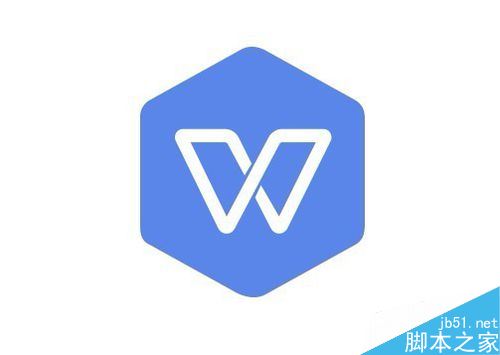 。
。
Wps2019文本栏教程。
首先,我们在电脑上打开wps2019,然后选择要编辑的文本。
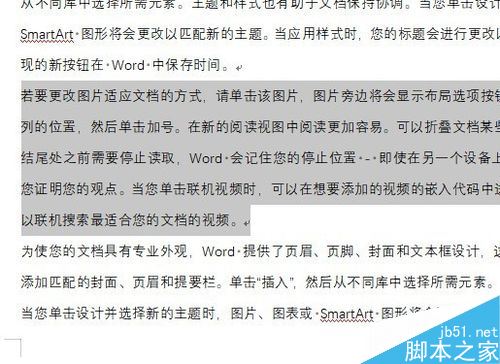
接下来,我们单击wps2019菜单栏上的菜单项“页面布局”。
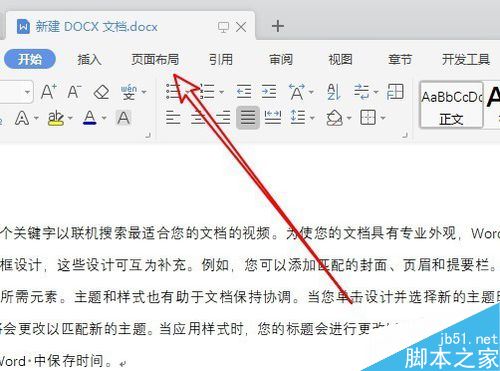
接下来,单击工具栏上的菜单项“列/更多列”。
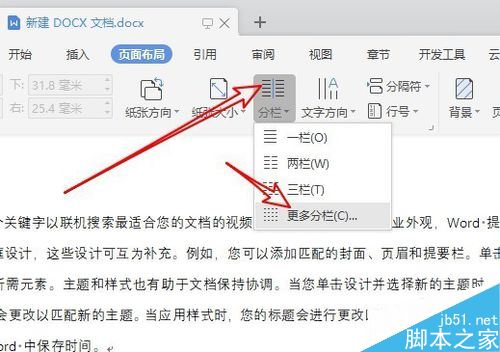
这是教育学会开设的wps2019栏目窗口。单击窗口中的“两列”选项,然后单击下面的“应用于”下拉按钮。
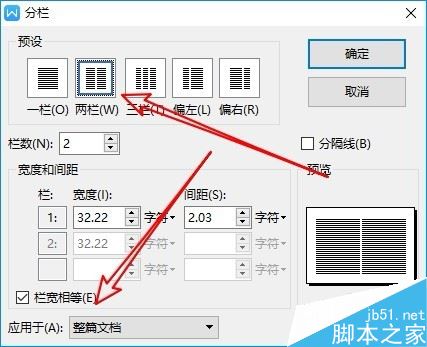
我们从打开的下拉菜单中选择“选定文本”菜单项。
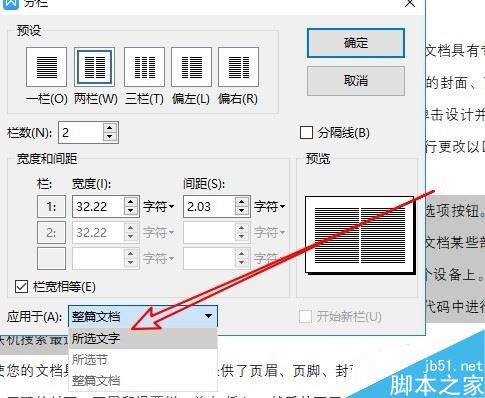
通过这种方式,我们将所选文本划分为文档中的列。
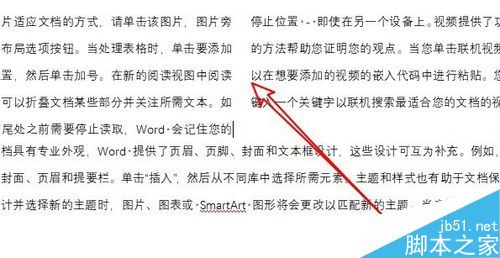
推荐阅读:
如何删除wps2019中的云文档?删除wps2019备份云文档的方法。
wps2019如何区分文档和表单?Wps2019区分文档和表单教程。
如何打开wps2019表格中的护眼模式?Wps2019开启护眼模式教程。
以上就是本文的全部内容,希望对大家有所帮助。有其他问题可以留言交流。请继续关注!
版权声明:wps2019如何分栏?Wps2019文本栏教程是由宝哥软件园云端程序自动收集整理而来。如果本文侵犯了你的权益,请联系本站底部QQ或者邮箱删除。

















